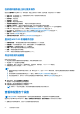Users Guide
Table Of Contents
- Dell EMC OpenManage Enterprise 版本 3.6.1 用户指南
- 目录
- 表
- 关于 Dell EMC OpenManage Enterprise
- OpenManage Enterprise 中的安全功能
- 安装 OpenManage Enterprise
- OpenManage Enterprise 使用入门
- OpenManage Enterprise 图形用户界面概述
- OpenManage Enterprise 门户主页
- 查找要监测或管理的设备
- 通过使用服务器启动的查找功能来自动查找服务器
- 创建设备查找作业
- 用于查找设备的协议支持值表
- 查看设备查找作业详细信息
- 编辑设备查找作业
- 运行设备查找作业
- 停止设备查找作业
- 通过从 .csv 文件导入数据来指定多个设备
- 全局排除范围
- 为创建服务器查找作业指定查找模式
- 创建服务器的自定义设备查找作业协议 - 查找协议的附加设置
- 为创建机箱查找作业指定查找模式
- 创建机箱的自定义设备查找作业协议 – 查找协议的附加设置
- 为创建戴尔存储设备查找作业指定查找模式
- 为创建网络交换机查找作业指定查找模式
- 创建 HTTPS 存储设备的自定义设备查找作业协议 - 查找协议的附加设置
- 为 SNMP 设备创建自定义设备查找作业模板
- 为创建 MULTIPLE 协议查找作业指定查找模式
- 删除设备查找作业
- 管理设备和设备组
- 管理设备资源清册
- 管理设备固件和驱动程序
- 管理设备部署模板
- 管理配置文件
- 管理设备配置合规性
- 监视和管理设备警报
- 监视审核日志
- 使用作业进行设备控制
- 管理设备保修
- 报告
- 管理 MIB 文件
- 管理 OpenManage Enterprise 设备设置
- 配置 OpenManage Enterprise 网络设置
- 管理 OpenManage Enterprise 用户
- 终止用户会话
- OpenManage Enterprise 中的目录服务集成
- 使用 OpenID Connect 提供程序登录 OpenManage Enterprise
- 将 OpenID Connect 提供程序添加到 OpenManage Enterprise
- 在 PingFederate 中配置 OpenID Connect 提供程序策略,以提供基于角色的 OpenManage Enterprise 访问权限
- 在 Keycloak 中配置 OpenID Connect 提供程序策略,以提供基于角色的 OpenManage Enterprise 访问权限
- 测试 OpenManage Enterprise 向 OpenID Connect 提供程序的注册状态
- 在 OpenManage Enterprise 中编辑 OpenID Connect 提供程序的详细信息
- 启用 OpenID Connect 提供程序
- 删除 OpenID Connect 提供程序
- 禁用 OpenID Connect 提供程序
- 安全证书
- 设置登录安全性属性
- 管理控制台首选项
- 自定义警报显示
- 配置 SMTP、SNMP 和 Syslog 警报
- 管理传入警报
- 管理保修设置
- 检查并更新 OpenManage Enterprise 及可用插件的版本
- 执行远程命令和脚本
- OpenManage Mobile 设置
- 其他参考和字段说明
在设备上刷新运行状况
默认情况下,设备会每小时自动刷新所有设备和设备组的运行状况,但也可以随时刷新设备和/或设备组的运行状况。以下步骤介绍
了如何在“所有设备”页面上刷新所选设备的运行状况和在线状态。
注:
● 要在 OpenManage Enterprise 上执行任何任务,您必须具有所需的基于角色的用户权限和设备的基于范围的操作访问权限。
请参阅 OpenManage Enterprise 中基于角色和范围的访问控制 页面上的 14。
● 对于使用 ESXi 和 Linux 操作系统查找到的带内设备,运行状况 ( ) 显示为“未知”( )。
1. 单击 OpenManage Enterprise > 设备,以转到“所有设备”页面。
2. 从设备列表中选择要刷新运行状况的设备。
3. 单击刷新运行状况下拉菜单,然后单击在设备上刷新运行状况。
已为所选设备启动运行状况任务。您可以在“作业”页面(OpenManage > 监测 > 作业)上查看运行状况任务的状态。
回滚单个设备的固件版本
您可以回滚高于关联基线固件版本的设备固件版本此功能仅在您查看和配置单个设备的属性时可用。请参阅查看和配置各个设备 页
面上的 56。您可以升级或回滚单个设备的固件版本。您一次只可以回滚一种设备的固件版本。
注:
● 回滚仅适用于固件。设备驱动程序一旦更新,就无法回滚到以前的版本。
● 回滚仅适用于从 OME 控制台更新的设备(对基线更新和单个 DUP 更新都适用)。
● 如果任何安装的 iDRAC 未处于就绪状态,即使已成功应用固件,也可能表示固件更新作业失败。查看未处于就绪状态的
iDRAC,然后在服务器引导期间按 F1 键继续。
此处没有列出任何通过使用 iDRAC GUI 进行更新的设备固件,且无法进行更新。有关创建基线的信息,请参阅创建固件/驱动程序基
线 页面上的 67。
1. 在左侧窗格中,选择组,然后单击列表中的设备名称。
2. 在<设备名称>页面中,单击固件/驱动程序。
3. 从基线下拉菜单中选择该设备所属的基线。
列出与所选基线关联的所有设备。有关表中字段说明的信息,请参阅查看基线合规性报告 页面上的 69。
4. 选择与其固件版本必须回滚的设备对应的复选框,该设备由
标识。
5. 单击回滚固件。
6. 在回滚固件对话框,会显示以下信息:
● 组件名称:设备上组件的固件版本高于基线版本。
● 当前版本:组件的当前版本。
● 回滚版本:组件可以降级到建议的固件版本。
● 回滚源:单击浏览以选择可以下载固件版本的源位置。
7. 单击完成。回滚固件版本。
注: 当前,回滚功能仅跟踪回滚固件的版本号。回滚不考虑使用回滚功能(通过回滚版本)安装的固件版本。
导出单个设备资源清册
您每次只能导出一个设备的资源清册数据,并且只能导出为 .csv 格式。
1. 在左侧窗格中,选择设备组。组中设备的列表显示在“设备”列表中。
环形图表示工作窗格中的设备状态。请参阅环形图。该表列出了所选设备的属性。请参阅设备列表。
2. 在设备列表中,选中与设备对应的复选框,然后单击导出资源清册。
3. 在另存为对话框中,保存到已知的位置。
注: 导出为 .csv 格式时,GUI 上显示的一些数据未用描述性字符串枚举。
管理设备和设备组 55